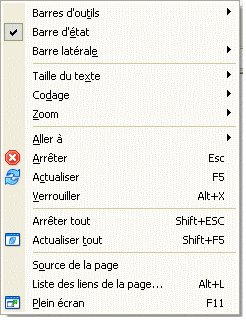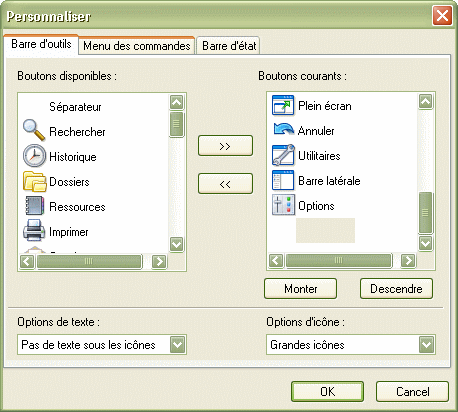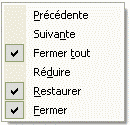« Menu Affichage » : différence entre les versions
mAucun résumé des modifications |
Aucun résumé des modifications |
||
| Ligne 4 : | Ligne 4 : | ||
[[image:menu_view01.png]] | [[image:menu_view01.png]] | ||
;Barres d'outils: | ;Barres d'outils: Sélectionne les barres d'outils de Maxthon à afficher ou cacher. | ||
; | ;Barre de menu <i><font color=green>Ctrl + F11</font></i>: [[image:menu_view02.png]] | ||
;Boutons standard: [[image:menu_view03.png]] | |||
; | ;Adresse: La barre d'adresse de Maxthon a quelques fonctions spéciales, tel que la Recherche rapide, les alias d'URL et les Services Web. [[image:menu_view04.png]] | ||
; | ;Système: Affiche les boutons spéciaux tel que Fermer, Fermer tout, Onglet suivant, Onglet précédent, Réduire, Restaurer.<br>[[image:menu_view05.png]] | ||
;Outils externes: Affiche la barre avec les outils externes défini dans '''Options > Options de Maxthon > Outils externes'''<br>[[image:menu_view06.png]] | |||
; | ;Favoris: [[image:menu_view07.png]] | ||
;Plugins: [[image:menu_view08.png]] | |||
;Plugins: | |||
Version du 14 août 2005 à 21:10
trad faite par hpsam (14/8/5) à relire et valider.
- Barres d'outils
- Sélectionne les barres d'outils de Maxthon à afficher ou cacher.
- Adresse
- La barre d'adresse de Maxthon a quelques fonctions spéciales, tel que la Recherche rapide, les alias d'URL et les Services Web.

- Système
- Affiche les boutons spéciaux tel que Fermer, Fermer tout, Onglet suivant, Onglet précédent, Réduire, Restaurer.

- Outils externes
- Affiche la barre avec les outils externes défini dans Options > Options de Maxthon > Outils externes

- Lock the Toolbar
- Lock the Toolbars so you can't move them with the mouse to another position.
- Verrouiller les barres d'outils
- Bloque les barres d'outils, ainsi vous ne pouvez plus les déplacer ni les redimensionner avec la souris.
- Text Label
- Show text labels under the Standard Buttons that describes the function of the button.
- Texte sous les boutons
- Affiche une info-bulle, sous les boutons standard, nommant la fonction du bouton.
- Customize...
- Customize the Standard Buttons, the Menu bar, and the Status bar.
- System Buttons
- Customize the System Bar
- Status Bar
- Show the Status Bar on the bottom of the window. Here can you see the current status of the page.
You can quickly access Ad Hunter, offline mode, Enable/Diasable all filters, activate new windows, open links in new window and simple collector.
You can also view the RSS indicator, your current IP Address, Network Speed, Available Memory and the number of tabs.
You can customize the Status bar if you right click it.
- Barre d'état
- Montrer la barre d'état en bas de la fenêtre. Dessus vous pouvez :
* voir l'état actuel de la page,
- accéder rapidement au tueur de pub, au mode hors connexion, activer/désactiver tous les filtres, activer les nouvelles fenêtres, ouvrir les liens dans une nouvelles fenêtres et au bloc-notes,
- voir l'indicateur RSS, votre IP actuelle, la vitesse du réseaux, la mémoire disponible et le nombre d'onglets.
Vous pouvez personnaliser la barre d'état en faisant un clic droit dessus.![]()
- Explorer Bar
- Open the Search Sidebar, Favorites Sidebar, History Sidebar, Folder Sidebar, Resource Sidebar and the RSS Sidebar. You can also open Sidebar plugins.
- Barre latérale
- Ouvre la barre latérale (à gauche) contenant la Recherche, l'Historique, les Dossiers, les Ressources, les Flus RSS ou les plugins de barre latérale..
- Fonts
- Set the size of fonts used by Maxthon.
- Taille du texte
- Définir la taille du texte utilisée par Maxthon pour afficher les pages web.
- Encoding
- Set the encoding of the current webpage.
- Codage
- Définir l'encodage de la page web Actuelle (à utiliser si la sélection automatique n'a pas fonctionné).
- Zoom Page
- Zoom / Unzoom pages for better reading.
You can useCtrl + '+' to zoom +20%, Ctrl + '-' to zoom -20% andCtrl + '*' for normal view.
- Zoom
- Zoom avant/arrière des pages pour une meilleur lecture.
Vous pouvez utiliserCtrl + '+' pour un zoom +20%, Ctrl + '-' pour un zoom -20% and Ctrl + '*' pour revenir à la taille originale.
- Goto
- Go to the previous, next, or your home page.
- Aller à
- Aller à la page précédente, suivante ou de démarrage.
- Stop Esc
- Stop loading current page.
- Arrêter Esc
- Arrêter le chargement de la page en cours.
- Refresh F5
- Refresh current page.
- Actualiser F5
- Actualiser la page en cours.
- Lock Alt + X
- Lock current page. Right click on the tab-bar and select "lock this label" or quick key Alt+X to lock a window. A locked window will not be closed by " Close all" or "Close others".
A lock icon to be displayed in Tab Bar.
- Verrouiller Alt + X
- Verrouiller l'onglet en cours. Un onglet Verrouillé ne sera pas fermé par "Fermer tout" ou "Fermer les autres". Un icône de cadenas sera affiché sur l'onglet.
- Stop All Shift + Esc
- Stop loading all pages.
- Arrêter ToutShift + Esc
- Arrêter le chargement de toutes les pages.
- Refresh All Shift + F5
- Refresh all pages.
- Actualiser tout Shift + F5
- Actualiser toutes les pages.
- Source
- View the source of the current page.
- Source de la page
- Voir le code source de la page actuelle.
- Links List... Alt + L
- List all links on the current webpage in a new window. You can filter, search, download links and more.
- Liste des liens de la page... Alt + L
- Liste tous les liens de la page en cours dans un popup. Vous pouvez filtrez, rechercher, télécharger les liens et bien plus.
- Full Screen F11
- Switch to Full Screen mode. Now you have more space available for the current webpage.
You can use Mouse gestures to easily surf in full screen mode.
- Plein écran F11
- Bascule en mode plein écran, il ne reste que la barre latérale et celle des onglets (si affiché avant). Maintenant vous avez plus d'espace disponible pour voir les pages web.
Vous pouvez utiliser les mouvements de la souris pour naviguer facilement en mode plein écran.
Vous pouvez faire réaparaître temporairement les menus et barres en déplaçant votre souris au sommet de l'écran.